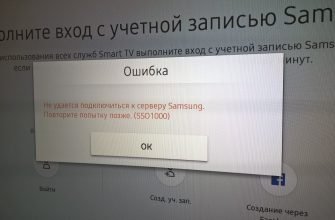Статья о сбое приложения «Самсунг Аккаунт». Рассмотрим методы исправления ошибки, изменения пароля учетной записи и активации приложения на мобильном телефоне.
В приложении “Самсунг Аккаунт” снова произошел сбой что делать?
Владельцы телефонов Samsung могут пользоваться многочисленными сервисами производителя. Одним из них является аккаунт, который открывает доступ к музыке, фильмам и прочему. Но иногда выполнить вход не получается. Если вы видите, что в приложении «Самсунг Аккаунт» снова произошел сбой, что делать сразу сложно понять. Дело в том, что пользователь заходит в него очень редко. Но существуют методы решения проблемы.
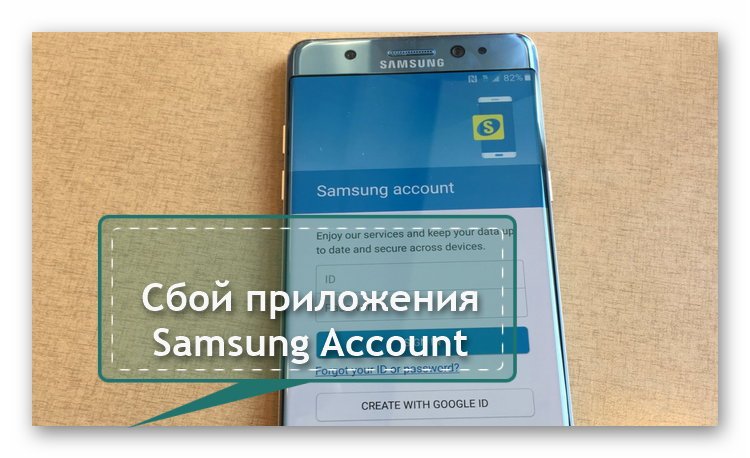
Для чего используется учетная запись Самсунг и стоит ли её подключать
Аккаунт Samsung позволяет пользоваться полным функционалом мобильного устройства. Например, благодаря созданному профилю можно:
- Скачивать игры, книги, музыку и прочее из Galaxy Store.
- Использовать функцию поиска телефона. Так как в свой профиль можно зайти и через любой браузер, в случае кражи или потери телефона, не составит труда его найти.
- Активировать свою социальную сеть «Семейная история» .
- Пользоваться сервисом Samsung Hub.
- Пользоваться личной почтой.
- Синхронизировать закладки, заметки, контакты с сервисом производителя.
Но на телефонах Android иногда происходят сбои аккаунта Samsung. Рассмотрим несколько вариантов восстановления работы сервиса.
Перезагрузка смартфона Samsung при повторном сбое при активации аккаунта
Иногда сбои происходят сами по себе, например, когда пользователь долго откладывает обновление. Считается, что для корректной работы мобильного устройства, его нужно хотя бы иногда перезагружать. Поэтому зажимаем кнопку включения и отключения телефона, дожидаемся появления надписи «Перезагрузить» и нажимаем на нее. После этого телефон перезапуститься и можно будет снова попробовать войти в «Самсунг Аккаунт».
Также стоит проверить наличие свободного места на телефоне или карте памяти. Когда её совсем не остается, перестают корректно работать многие приложения. Кроме этого стоит проверить наличие обновлений и загрузить их.
Проверка подключения к профилю Самсунг
При появлении сообщения в приложении “Самсунг Аккаунт” снова произошел сбой прежде всего стоит проверить, не произошел ли сбой подключения к аккаунту. Делается это очень просто:
- Переходим в настройки Самсунга.
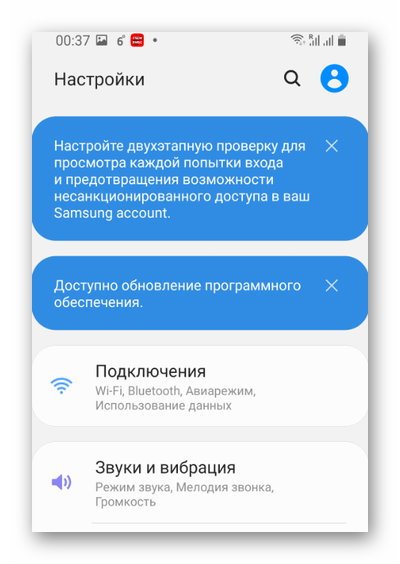
- Заходим в «Учетные записи и архивация» .
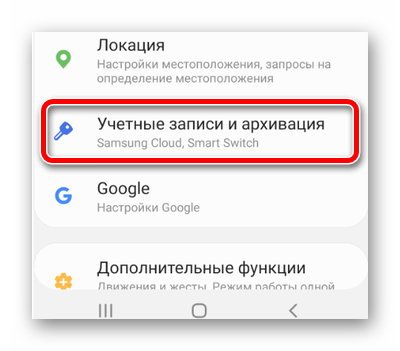
- Переходим в «Учетные записи» .
- Спускаемся в самый низ и нажимаем «Добавить» (значок «+»).
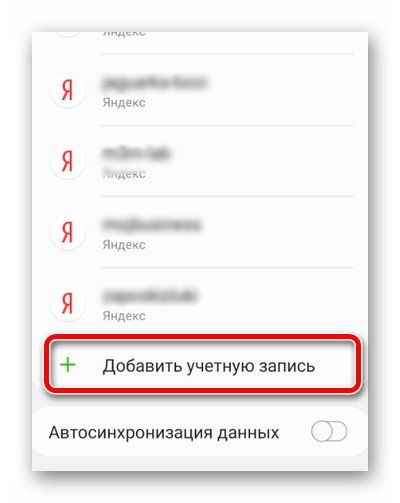
- Смотрим, активирован ли Samsung Account (напротив него будет синий кружок).
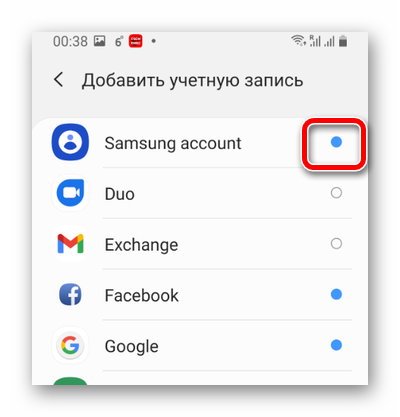
Если все в порядке, то проблема может быть в выходе из аккаунта. Например, пользователь или кто-то у кого есть доступ к аккаунту мог случайно из него выйти.
Заходим в Samsung Account через браузер компьютера и восстанавливаем пароль
Если перейти на страницу account.samsung.com/accounts/, то мы видим, что войти в аккаунт можно и через почту Google. Но в этом случае часть функционала приложения не будет работать. Возможно это и является причиной того, что повторно произошел сбой. Поэтому:
- Выбираем «Найти идентификатор или Сбросить пароль».
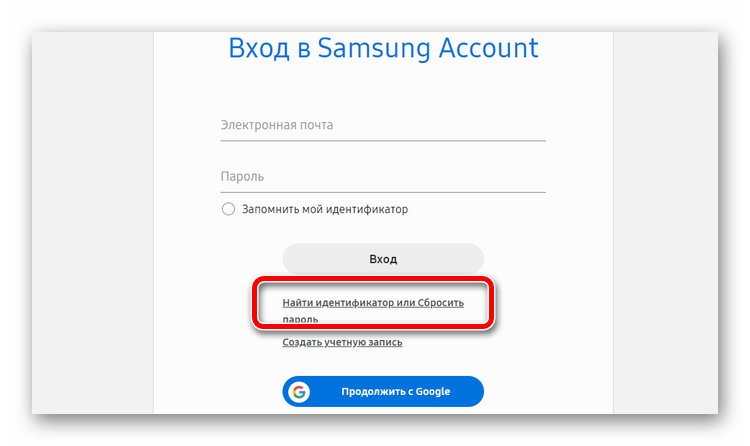
- Переходим во вкладку «Сбросить пароль» и указываем адрес своей электронной почты. Нажимаем «Далее».
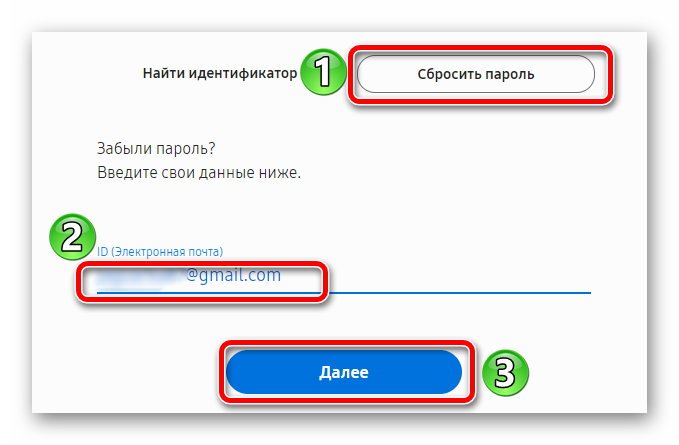
- Выбираем способ подтверждения.
- Указываем код, который пришел на телефон или почту и жмем «Проверить».
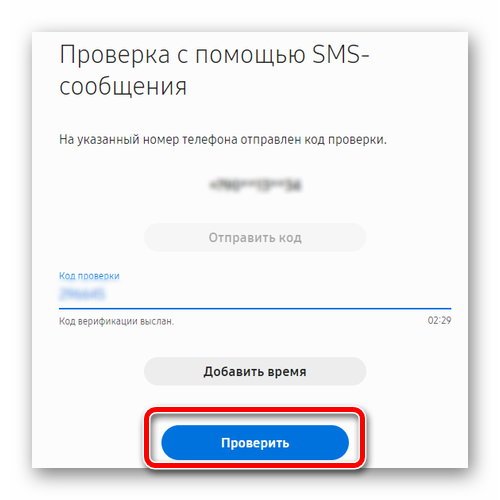
- Изучаем информацию и создаем новый пароль.
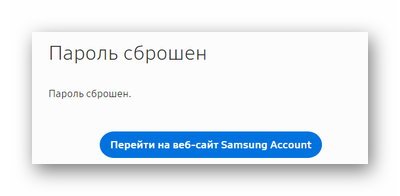
- После этого спокойно заходим в свой аккаунт. На телефон придет оповещение, что был выполнен вход в «Самсунг Аккаунт». Соглашается с этим.
- Также переходим в уведомление, в котором говорится, что пароль был изменен и указываем новые данные.
- После этого также потребуется снова принять политику конфиденциальности (например, если ранее вы заходили в аккаунт через профиль Гугл).
- Далее нужно подтвердить свой номер телефона. Указываем его в соответствующей строчке и дожидаемся получения сообщения с кодом. Его нужно ввести не менее, чем за 3 минуты. Если сообщение не пришло, то подождите несколько минут и снова запросите отправку кода.
Если приложение просит вас подтвердить политику конфиденциальности, то это является подтверждением того, что ранее активация аккаунта происходила некорректно. Лучше всего настроить двухстороннюю аутентификацию, чтобы лишний раз не беспокоиться.
После перехода в свой профиль рекомендуется проверить последние устройства, через которые был произведен вход. Соответственно это будет ваш телефон или браузер компьютера.
Сбой профиля Самсунг мог произойти и из-за попытки его взлома. На аккаунте хранится информация с «облака» и другие данные, которые могут потребоваться злоумышленникам. Поэтому не лишним будет проверить устройство на вирусы.
Также при сбое в приложении “Самсунг Аккаунт” можно попробовать очистить системный кэш. В крайнем случае выполняется жесткая перезагрузка телефона или возврат к заводским настройкам. К такому методу прибегают в самом крайнем случае, так как такая перезагрузка приводит к потере всех пользовательских настроек и некоторых данных, которые предварительно придется сохранить на ПК или карте памяти.
Исправлено: сбой обработки учетной записи Samsung
В вашей учетной записи Samsung на телефоне Samsung может отображаться ошибка обработки, если SIM-карта, используемая в телефоне, не поддерживается. Кроме того, конфликтующие приложения или ограничения интернет-провайдера могут также вызвать обсуждаемую ошибку.
Эта ошибка может возникнуть в разных ситуациях.
Некоторые пользователи сталкивались с этим при попытке получить доступ к учетной записи Samsung в разделе «Учетные записи» в настройках телефона. В некоторых случаях пользователи сталкивались с ошибкой при попытке обновить ОС телефона.
Но наиболее заметный случай произошел, когда пользователь столкнулся с проблемой после заводской перезагрузки устройства и зависания на экране учетной записи Samsung (включена защита от заводских настроек Samsung). Эта проблема не относится к конкретной модели телефонов Samsung и может возникнуть в любой версии ОС Android.
Прежде чем перейти к решениям по исправлению учетной записи Samsung, перезагрузите телефон и сетевое оборудование (при использовании Wi-Fi). Кроме того, проверьте, не отключен ли межсетевой экран вашего маршрутизатора (если есть проблема с Wi-Fi). Кроме того, убедитесь, что вы используете адрес электронной почты и пароль для учетной записи Samsung (не учетные данные Google). Кроме того, помните, что ваш идентификатор электронной почты / пароль чувствителен к регистру, например, вы можете столкнуться с ошибкой, когда Gmail используется в идентификаторе, но не в Gmail.
Очистить кэш приложений Galaxy
Приложения Galaxy используют кэш для повышения производительности и улучшения работы пользователей. Однако вы можете столкнуться с ошибкой текущей обработки, если кэш Galaxy Apps поврежден. В этом контексте очистка кэша ваших приложений Galaxy может решить проблему. Это может быть особенно полезно, если вы столкнулись с ошибкой при обновлении телефона.
- Запустите настройки своего телефона и откройте диспетчер приложений.Открыть диспетчер приложений
- Теперь нажмите на Galaxy Apps, а затем нажмите на хранилище.
- Теперь нажмите на Очистить кэш, а затем проверьте, решена ли проблема.Очистить кэш приложений Samsung Galaxy
Используйте Samsung Smart Switch для обновления ОС
Если вы столкнулись с ошибкой, возникшей в процессе обновления вашего телефона, то телефон можно обновить с помощью Samsung Smart Switch, который может решить проблему.
- Сделайте резервную копию данных вашего телефона (если это возможно) и полностью зарядите ваше устройство.
- Теперь на вашем ПК, Скачать и установите Samsung Smart Switch.
- Теперь подключите мобильное устройство к компьютеру с помощью USB-кабеля и запустите Smart Switch на вашем компьютере.
- Если доступно обновление для устройства, вам будет предложено обновить. Затем следуйте инструкциям для завершения процесса обновления. Не выключайте систему или мобильный телефон во время процесса обновления. Также не отсоединяйте USB-кабель до завершения процесса. Кроме того, не используйте телефон для каких-либо целей в процессе обновления. Обновление прошивки вашего Samsung Mobile
- После завершения процесса обновления проверьте, была ли устранена ошибка обработки.
Вставьте SIM-карту
Вы можете столкнуться с обсуждаемой ошибкой, если ваш телефон не распознает SIM-карту. В этом контексте удаление SIM-карты и настройка телефона с помощью Wi-Fi могут решить проблему. Вы также можете попробовать другую SIM-карту с другим префиксом.
- Выключите телефон и извлеките аккумулятор телефона (если это возможно).
- Теперь удалите SIM-карту из телефона.Удалить SIM-карту с мобильного телефона
- Теперь включите телефон и подключитесь к сети Wi-Fi (попробуйте использовать точку доступа с другого телефона Samsung).
- Затем попробуйте войти в свою учетную запись Samsung и проверьте, решена ли проблема.
- Если это так, установите все продукты, относящиеся к Samsung, и убедитесь, что синхронизация для учетной записи включена.
- Затем вставьте SIM-карту. Если вы часто путешествуете по миру, попробуйте использовать международную SIM-карту (ранее использовавшуюся с телефоном).
Попробуйте другую сеть
Эта ошибка также может возникать, если ваша сеть блокирует доступ к системному ресурсу, необходимому для работы вашего телефона. В этом случае использование другой сети может решить проблему.
- Отключите телефон от текущей сети.
- Теперь переключитесь на другую сеть и проверьте, решена ли проблема.
- Если нет, попробуйте использовать точку доступа мобильного телефона Samsung и проверьте, решена ли проблема.
Удалите конфликтующие приложения с телефона
Приложения сосуществуют в среде Android и обмениваются ресурсами. Вы можете столкнуться с обнаруженной ошибкой, если какое-либо из приложений мешает работе учетной записи Samsung. В этом контексте удаление конфликтующих приложений может решить проблему. Возможно, вам придется искать приложения, которые могут повлиять на интернет-соединение вашего мобильного телефона, например, антивирусное или блокирующее приложение приложение, например, Blokada, как известно, создает проблему.
- Запустите настройки своего телефона и откройте диспетчер приложений.
- Затем найдите и нажмите на проблемное приложение, например Blokada.
- Теперь нажмите на Force Stop, а затем нажмите на кнопку Удалить.Удалить Blokada
- Теперь перезагрузите телефон, а затем проверьте, решена ли проблема.
Отключите параметры разработчика в настройках телефона
Параметры разработчика – это расширенные скрытые настройки в телефонах Android, которые в основном используются для отладки и разработки приложений. Вы можете столкнуться с обсуждаемой ошибкой, если какой-либо параметр указанных параметров мешает подключению к Интернету вашего телефона. В этом случае отключение параметров разработчика может решить проблему.
- Откройте настройки вашего телефона и нажмите «Настройки разработчика».
- Теперь отключите опцию Не сохранять действия и затем проверьте, решена ли проблема.Отключить не сохранять действия и параметры разработчика
- Если нет, то отключите параметры разработчика и проверьте, решена ли проблема.
Войдите в Galaxy / Samsung Apps
Если проблема начала возникать после недавнего обновления Galaxy / Samsung Apps, вам необходимо войти в Galaxy Apps, чтобы избавиться от ошибки. Это особенно полезно, если вы столкнулись с ошибкой при доступе к меню синхронизации вашей учетной записи Samsung на телефоне.
- Запустите Galaxy / Samsung Apps.
- Войдите в систему, используя учетные данные своей учетной записи Samsung, а затем проверьте, решена ли проблема.
Используйте сетевую учетную запись Samsung в браузере ПК, чтобы очистить свою учетную запись
На вашу возможность входа в свою учетную запись на телефоне могут влиять различные факторы, такие как новые условия и положения учетной записи Samsung (которые не принимаются вами) или включение двухфакторной проверки (если ваш телефон не поддерживает данную операцию). Вы можете использовать веб-браузер на вашем ПК, чтобы устранить проблему с вашей учетной записью.
- Запустите веб-браузер и откройте Samsung Страница аккаунта.
- Теперь войдите в систему, используя свои учетные данные, и при появлении запроса примите новые условия.
- Затем проверьте, решена ли проблема на вашем телефоне.
- Если нет, откройте Настройки вашего телефона и нажмите на Блокировка экрана и Безопасность. (Перейдите непосредственно к шагу 11, если вы не можете изменить настройки своего телефона).
- Теперь нажмите на настройки безопасной блокировки, а затем отключите локальную сеть и безопасность.Открыть настройки безопасной блокировки
- Теперь откройте Страница справки Samsung в веб-браузере вашего ПК.
- Затем нажмите «Запрос 1: 1» и войдите в систему, используя свои учетные данные Samsung.Открытый запрос 1: 1 в справке Samsung
- Теперь откройте Galaxy Apps на своем телефоне и войдите в систему, используя учетные данные.
- Затем откройте свою учетную запись Samsung в меню «Настройки» >> «Учетные записи» и проверьте, решена ли проблема.
- Если нет, войдите в свой Учетная запись Samsung в браузере ПК.
- Теперь перейдите к безопасности и затем к двухэтапной проверке. Если он отключен, то включите его. Затем через несколько минут проверьте, решена ли проблема. Откройте настройки двухфакторной проверки вашей учетной записи Samsung
- Если нет, отключите двухэтапную проверку и следуйте решению 3, чтобы проверить, решена ли проблема.
- Если нет, откройте учетную запись Samsung в браузере ПК (не входите в систему), а затем нажмите кнопку «Вход».
- Теперь нажмите на ссылку «Найти идентификатор» или «Сбросить пароль».Нажмите на ссылку Найти идентификатор и пароль
- Теперь перейдите на вкладку «Сброс пароля» и введите свой идентификатор электронной почты. Затем нажмите на кнопку Далее.Сбросить пароль вашей учетной записи Samsung
- Затем откройте свой почтовый клиент и проверьте адрес электронной почты для сброса пароля. Теперь перейдите по ссылке в письме, чтобы сбросить пароль. Не используйте специальные символы в пароле, просто используйте заглавные буквы, строчные буквы, смешанные с цифрами, и сохраните длину пароля до 8 символов.
- Теперь запустите приватное / инкогнито окно вашего браузера и войдите в учетную запись Samsung, используя новый пароль.
- Теперь подождите не менее 24 часов, а затем попробуйте войти в систему, используя новый пароль на телефоне, чтобы проверить, решена ли проблема.
Используйте Quick Shortcut Maker для настройки устройства Samsung
Если до сих пор у вас ничего не получалось, то есть обходной путь, который может позволить вам обойти страницу учетной записи Samsung. Этот метод предназначен для открытия Play Store и последующего использования приложения Quick Shortcut Maker для добавления учетной записи Samsung в телефон.
- Введите одно слово, например m, в поле идентификатора на экране входа в учетную запись Samsung, а затем нажмите на ссылку Забыли свой идентификатор и пароль.
- Теперь нажмите на Условия.
- Теперь выберите слово на экране, а затем нажмите на значок «Поделиться».Нажмите на иконку Поделиться
- Теперь нажмите на Gmail.
- Теперь нажмите на кнопку Пропустить, а затем нажмите на Добавить учетную запись электронной почты.Нажмите на Добавить адрес электронной почты
- Затем выберите Google и войдите в систему, используя свою учетную запись Google.
- Теперь нажмите на ссылку «Возьми меня в Gmail».
- Теперь составьте электронное письмо и нажмите на вертикальный многоточие. Затем нажмите «Справка и обратная связь».
- Теперь нажмите «Обратная связь», а затем нажмите «Политика конфиденциальности».
- Теперь в списке приложений выберите Chrome, а затем нажмите «Один раз».
- Затем в Chrome нажмите на значок Google.
- Теперь найдите Quick Shortcut Maker, а затем нажмите на результат из Google Play.
- Затем в списке приложений выберите Play Store и нажмите «Один раз».
- Теперь нажмите на кнопку «Установить» и запустите Quick Shortcut Maker.
- Затем выполните поиск «Настройки» в окне поиска приложения «Ярлык», а затем в списке результатов нажмите на значок «Настройки».
- Теперь перейдите на вкладку «Общие» в окне «Настройки», а затем нажмите «Аккаунты».
- Затем нажмите Добавить учетную запись и в списке поставщиков учетных записей выберите Samsung Account.
- Теперь нажмите кнопку «Вход», а затем используйте свои учетные данные Samsung для входа в учетную запись Samsung.
- Затем в списке учетных записей нажмите на учетную запись Samsung и дождитесь завершения процесса синхронизации.
- Теперь дважды нажмите кнопку «Назад» и в окне «Настройки» нажмите «Резервное копирование и сброс».
- Теперь нажмите «Сброс к заводским данным», а затем нажмите кнопку «Сброс устройства».
- Теперь нажмите на кнопку «Удалить все» и дождитесь завершения процесса сброса.
- После перезагрузки настройте свое устройство и войдите в систему, используя свои учетные данные Samsung.
Если у вас все еще есть проблемы, попробуйте понизить ОС вашего телефона (если проблема началась после обновления ОС). Если это не вариант, попробуйте прошить прошивку вашего устройства (не пытайтесь, если вы не знаете, что делаете). Более того, если вы используете рутованное ПЗУ, то вам необходимо прошить стоковую ПЗУ на свой телефон.
https://rusadmin.biz/oshibki/v-prilozhenii-samsung-akkaunt-snova-proizoshel-sboj-chto-delat/
https://ddok.ru/ispravleno-sboj-obrabotki-uchetnoj-zapisi-samsung/